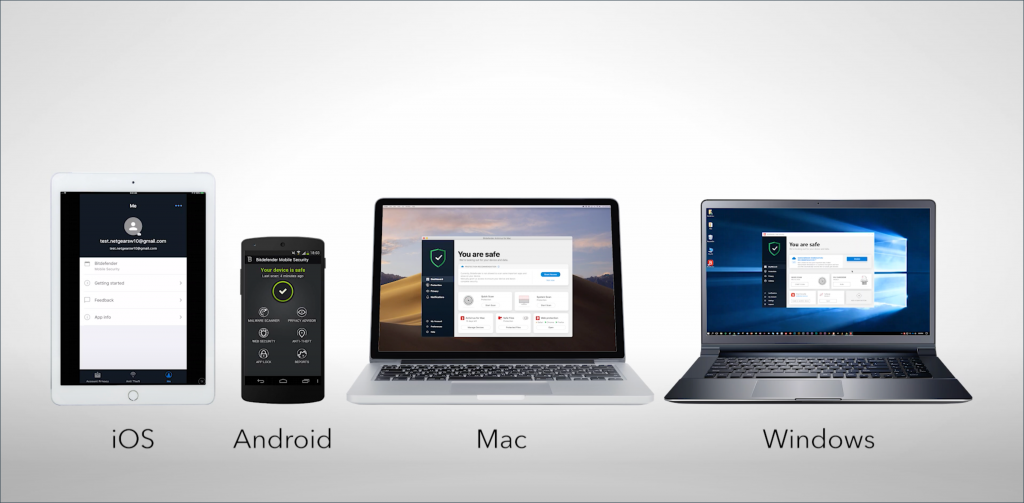Så här gör du om du inte kan komma åt ditt Bitdefender Central-konto i en webbläsare. När du loggar in på Bitdefender Central på https://central.bitdefender.com/ finns det tillfällen då du kan hamna i en av situationerna nedan:
- Inget händer när du försöker logga in på ditt konto.
- Bitdefender Central-webbplatsen återgår till startsidan eller fungerar inte normalt.
- Sidan visas inte korrekt, är tom eller visar inte allt innehåll.
- Du får ett okänt felmeddelande.
Om du upplever ett av dessa problem eller en liknande situation följer du de 5 stegen nedan.
Steg 1 - Kontrollera att webbläsaren är uppdaterad
Google Chrome
Uppdateringar av Google Chrome sker vanligtvis i bakgrunden när du stänger och öppnar webbläsaren igen. Det finns dock en chans att du ser en pågående uppdatering om du inte har stängt webbläsaren på ett tag. Så här uppdaterar du Chrome:
- Öppna Google Chrome och klicka sedan på menyn ⋮ i det övre högra hörnet.
- Klicka på Uppdatera Google Chrome. Om du inte ser den här knappen använder du redan den senaste versionen.
- Klicka på Starta om.
Alternativt kan du:
- Klicka på knappen ⋮ i det övre högra hörnet.
- Gå till Hjälp och välj sedan Om Google Chrome.
- På den nya fliken bör Google Chrome uppdateras automatiskt. Om du redan har den senaste versionen av Google Chrome bör du se meddelandet Google Chrome är uppdaterad.
- Efter uppdateringen klickar du på Återstarta.
ⓘ Obs: Google Chrome sparar dina öppnade flikar och fönster och öppnar dem automatiskt igen när den startar om. Om du föredrar att inte starta om direkt klickar du på Inte nu. Nästa gång du startar om webbläsaren tillämpas uppdateringen.
Mozilla Firefox
Som standard utför Firefox uppdateringar automatiskt. Manuella uppdateringar är möjliga genom att följa instruktionerna nedan:
- Öppna Mozilla Firefox och klicka sedan på menyn ≡ i det övre högra hörnet.
- Tryck på knappen Öppna hjälpmeny och välj Om Firefox.
- Fönstret Om Firefox öppnas och Firefox börjar kontrollera om det finns uppdateringar och hämtar dem automatiskt.
- När uppdateringarna är redo att installeras klickar du på Starta om Firefox för att uppdatera.
Microsoft Edge
Microsoft Edge är integrerat med Windows 10 och Windows 11. Den här webbläsaren får alltså sina uppdateringar via tjänsten Windows Update.
- Klicka på ⊞ startikonen för Windows i aktivitetsfältet.
- Klicka på ⚙︎ Inställningar.
- Gå till Uppdatering och säkerhet.
- I kolumnen till vänster väljer du Windows Update.
- Klicka på Sök efter uppdateringar.
- Alla uppdateringar som hittas kommer att installeras och du kommer att dra nytta av den senaste versionen av Microsoft Edge.
Safari
Safari ingår i din Mac. För att få den senaste versionen av Safari installerar du de senaste uppdateringarna och uppgraderingar som finns tillgängliga för din macOS-version och dess inbyggda appar, inklusive Safari.
Steg 2 - Rensa webbläsarens cache och cookies
Försök att rensa webbläsarens historik, cache och cookies om du fortfarande inte kan komma åt Bitdefender Central efter att du har uppdaterat din webbläsare. Oftast, när det är ett problem med sidladdning eller progression på webbplatsen, löser detta problemet.
- Så här rensar du cache och cookies i Google Chrome
- Så här rensar du cache och cookies i Mozilla Firefox
- Så här rensar du cache och cookies i Microsoft Edge
- Så här rensar du cache och cookies i Safari på Mac | iPhone och iPad
Steg 3 - Använd en annan webbläsare
Ibland ligger problemet i webbläsaren. Försök att byta till en annan webbläsare, till exempel en från exemplen nedan. Observera att Internet Explorer inte är kompatibel med webbplatsen Bitdefender Central.
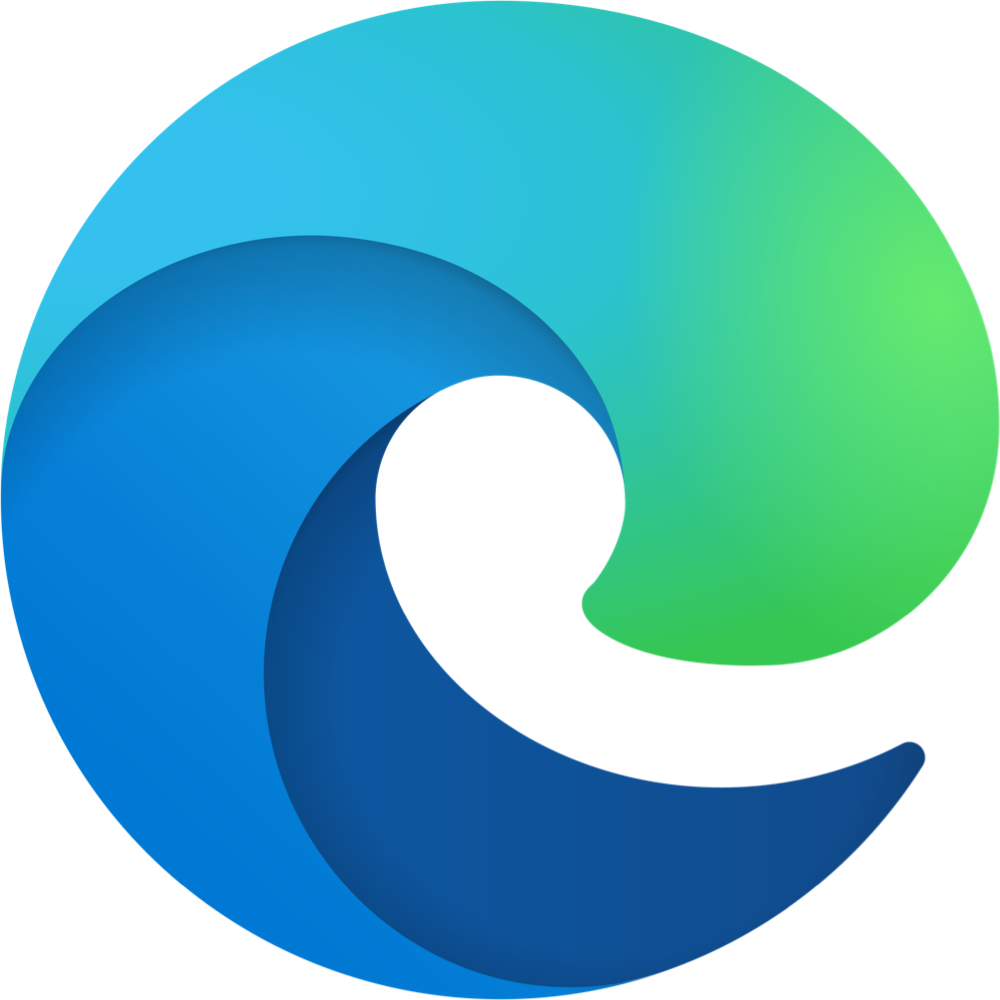
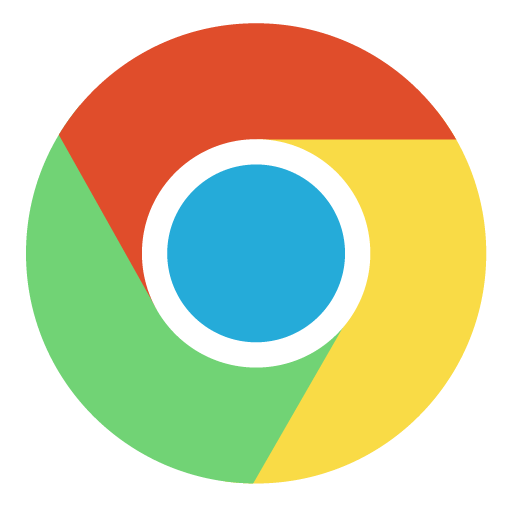

Steg 4 - Använd en annan enhet
Kontrollera om du kan komma åt Bitdefender Central på telefonen i stället för på datorn eller tvärtom. Om du har någon annan internetansluten enhet kan du använda den för att komma åt https://central.bitdefender.com/
Oftast fungerar det att försöka öppna webbsidan Bitdefender Central på en annan dator eller telefon om det finns ett problem med den ursprungliga enheten.
Steg 5 - Se till att du anger rätt lösenord
Om Bitdefender Central visar ett felmeddelande som informerar dig om att lösenordet du har angett är felaktigt bör du kontrollera om lösenordet du har angett är korrekt.
- Kontrollera att Caps Lock inte är aktivt av misstag på tangentbordet och försök igen.
- Lösenord är skiftlägeskänsliga, så se till att du inte har fel på storleken på en av bokstäverna.
- Om du är helt säker på att du skriver in rätt lösenord och det ändå avvisas, återställer du lösenordet till ditt användarkonto.
Om du fortfarande inte kan komma åt Bitdefender Central-sidan efter att ha gått igenom alla de steg som beskrivs i den här artikeln, kontakta kundtjänst. Bitdefender kundtjänst kan hjälpa dig att felsöka om det är detta som är problemet, eller låta dig veta om det är ett känt problem som pågår.